win7 ie浏览器打不开网页怎么办 win7 ie浏览器无法打开网页解决方法
ie浏览器是win7系统中自带有的一款网页搜索工具,很多用户在初次使用电脑时也都有接触过这款浏览器,可是近日当用户想要打开win7系统中的ie浏览器时,却总是无法打开网页,那么win7 ie浏览器打不开网页怎么办呢?这里小编就来教大家win7 ie浏览器无法打开网页解决方法。
具体方法:
1、打开控制面板。选择“网络和Internet选项”,在Internt选项下面选择“管理浏览器加载项”。
2、找到重置选项。然后internet选项中,点击右上角的“高级”选项卡,浏览器的重置按钮在这里。
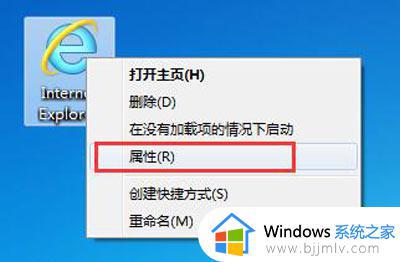
3、点击重置选项。切换到此选项卡后,下面有一个“重置”按钮,点击一此此按钮。
4、所保存的密码缓存等信息一并删除。现在出现一个选项,是不是要把所有浏览器中所保存的密码缓存等信息一并删除,可以选定,以确保重置的准确性。点击开始重置按钮。
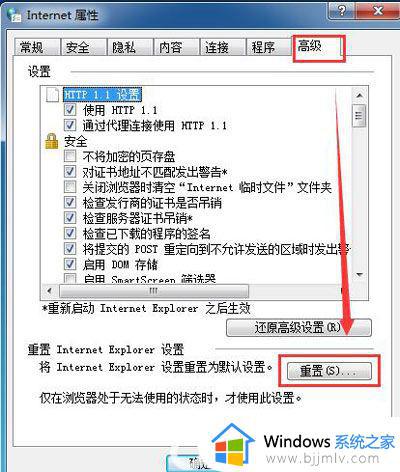
5、等待重置完成。现在软件开始重置这些常用的设置了,等待重置完成,点击关闭按钮退出设置选项。
6、关闭并且打开游览器。现在有一个提示说要重启浏览器才能完成重置,点击确定,然后关闭浏览器,再次打开,问题就会解决了。
7、还原高级设置。如果问题比较严重了,通过这种重置的方法并不能使浏览器恢复正常,那就得“还原高级设置”,还原高级设置后相当于ie浏览器重新安装了一遍,这样不管是什么样的问题都可以解决,使浏览器回到最初的状态。
上述就是小编告诉大家的win7 ie浏览器无法打开网页解决方法了,有出现这种现象的小伙伴不妨根据小编的方法来解决吧,希望能够对大家有所帮助。
win7 ie浏览器打不开网页怎么办 win7 ie浏览器无法打开网页解决方法相关教程
- windows7自带浏览器打不开网页怎么办 windows7浏览器无法打开网页解决方法
- win7 ie浏览器无法打开网页怎么办 win7自带浏览器打不开网页解决方法
- windows7谷歌浏览器打不开网页怎么办 windows7谷歌浏览器无法打开网页如何解决
- windows7谷歌浏览器打不开网页怎么办 win7谷歌浏览器无法打开网页修复方案
- windows7浏览器无法打开网页怎么办 windows7浏览器打不开网页处理方法
- win7浏览器打不开网页怎么办 win7浏览器网页打不开处理方法
- win7ie浏览器下载位置在哪 win7ie浏览器默认下载路径在哪里
- win7ie浏览器下载文件位置在哪 win7ie浏览器默认下载路径介绍
- win7的浏览器用不了怎么回事 win7浏览器无法打开网页如何解决
- win7系统360浏览器打不开网页怎么办 win7电脑360浏览器打不开怎么回事
- win7系统如何设置开机问候语 win7电脑怎么设置开机问候语
- windows 7怎么升级为windows 11 win7如何升级到windows11系统
- 惠普电脑win10改win7 bios设置方法 hp电脑win10改win7怎么设置bios
- 惠普打印机win7驱动安装教程 win7惠普打印机驱动怎么安装
- 华为手机投屏到电脑win7的方法 华为手机怎么投屏到win7系统电脑上
- win7如何设置每天定时关机 win7设置每天定时关机命令方法
热门推荐
win7系统教程推荐
- 1 windows 7怎么升级为windows 11 win7如何升级到windows11系统
- 2 华为手机投屏到电脑win7的方法 华为手机怎么投屏到win7系统电脑上
- 3 win7如何更改文件类型 win7怎样更改文件类型
- 4 红色警戒win7黑屏怎么解决 win7红警进去黑屏的解决办法
- 5 win7如何查看剪贴板全部记录 win7怎么看剪贴板历史记录
- 6 win7开机蓝屏0x0000005a怎么办 win7蓝屏0x000000a5的解决方法
- 7 win7 msvcr110.dll丢失的解决方法 win7 msvcr110.dll丢失怎样修复
- 8 0x000003e3解决共享打印机win7的步骤 win7打印机共享错误0x000003e如何解决
- 9 win7没网如何安装网卡驱动 win7没有网络怎么安装网卡驱动
- 10 电脑怎么设置自动保存文件win7 win7电脑设置自动保存文档的方法
win7系统推荐
- 1 雨林木风ghost win7 64位优化稳定版下载v2024.07
- 2 惠普笔记本ghost win7 64位最新纯净版下载v2024.07
- 3 深度技术ghost win7 32位稳定精简版下载v2024.07
- 4 深度技术ghost win7 64位装机纯净版下载v2024.07
- 5 电脑公司ghost win7 64位中文专业版下载v2024.07
- 6 大地系统ghost win7 32位全新快速安装版下载v2024.07
- 7 电脑公司ghost win7 64位全新旗舰版下载v2024.07
- 8 雨林木风ghost win7 64位官网专业版下载v2024.06
- 9 深度技术ghost win7 32位万能纯净版下载v2024.06
- 10 联想笔记本ghost win7 32位永久免激活版下载v2024.06